AE关键帧运动曲线怎么调整?AE制作动画的时候,发现关键帧的运动曲线动画默认是均速运动的,想要调整运动曲线, 该怎么调整呢?下面我们就来看看详细的教程,需要的朋友可以参考下
AE中设置了图形的关键帧运动曲线动画,一般情况下默认图形都是匀速运动的,这样的话太过平淡了,我们可以对关键帧的运动曲线进行调整,这样就会出现一些变化,下面我们就来看看详细的教程。
- 软件名称:
- Adobe After Effects CC 2018 v15.1.2.69 64位 中文正式版
- 软件大小:
- 1.84GB
- 更新时间:
- 2018-07-20立即下载

1、打开After Effects软件,找到并点击新建合成这个按钮,然后在合成设置中调整参数并创建一个AE合成。

2、选择上方工具栏中的矩形工具,使用矩形工具在合成中绘制出一个矩形出来,并设置更改其填充与描边颜色等属性。

3、选中绘制的矩形图层,按快捷键P键,然后可以调出这个矩形的位置属性效果设置。
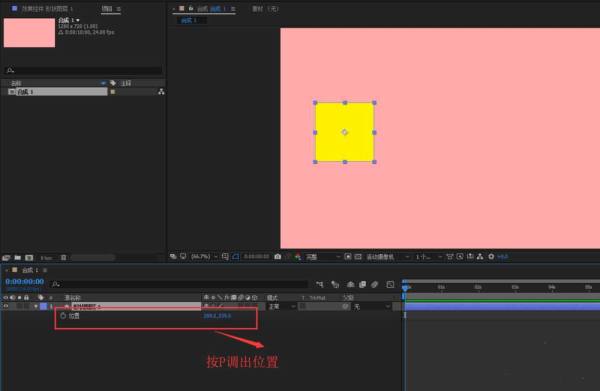
4、在位置上打入关键帧,然后在第五帧的时候在打入一个位置关键帧,并设置位置的水平参数。这样就设置了一个矩形的运动关键帧动画。

5、拖动鼠标选中所有关键帧,然后右键鼠标,在右键鼠标选项中执行关键帧缓入缓出,这样可以自动为运动曲线设置缓入缓出效果。

6、我们还可以点击图标编辑器,展开显示关键帧的运动曲线,对这个曲线进行自行调整,不同的曲线都会有不同的运动效果。

以上就是AE调节关键帧运动曲线的教程,希望大家喜欢,请继续关注html中文网。
相关推荐:
以上就是AE关键帧运动曲线怎么调整?的详细内容,更多请关注0133技术站其它相关文章!








